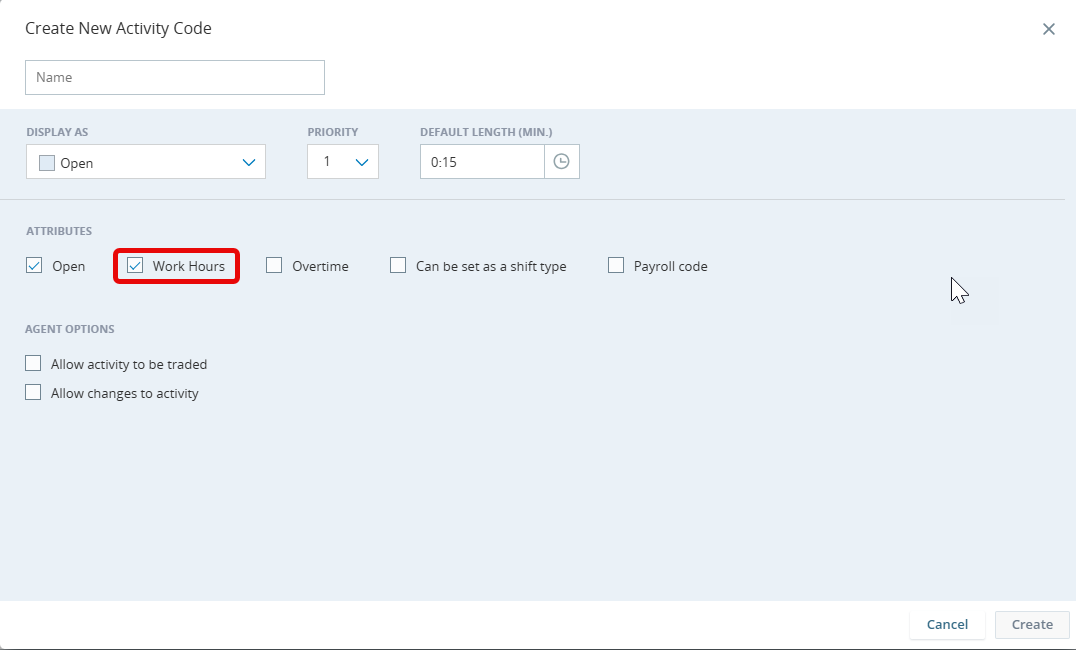Vous pouvez ajouter des congés dans WFM via le Gestionnaire de calendrier ou My Zone.
Cette fonctionnalité est uniquement disponible pour les utilisateurs disposant de la licence WFM Advanced. Voir Règles d'approbation.
Il est facile d'ajouter du temps libre pour un agent à l'aide des Codes d’activité et de la règle hebdomadaire directement depuis le Gestionnaire de calendrier.
Les activités ou les quarts de travail ne doivent pas être créés en plus d'une période de congé dans le Gestionnaire de calendrier. Les quarts de travail en congé partiel se superposeront aux activités de quart existantes qui ont lieu pendant la période de congé et ne seront plus visibles pour l'agent. Cependant, une nouvelle génération de planification peut écraser une période de congé existante.
Vous pouvez toujours définir des congés pour un agent, même s'il ne lui reste plus de jours/heures de congés dans son solde. Dans ce cas, le solde de l'agent peut s'afficher comme négatif. Voir Afficher le temps libre alloué.
Pour ajouter, modifier ou supprimer des congés, vous devez activer les options Afficher et Gérer dans les autorisations Gestionnaire de calendrier. Cette permission est disponible dans Admin > Paramètres de sécurité > Rôles et autorisations, dans la section WFM > Autorisations > Planification.
Pour ajouter des congés aux agents à l'aide du Gestionnaire de calendrier :
-
Cliquez sur le sélecteur d’applications
 et sélectionnezWFM.
et sélectionnezWFM. -
Cliquez sur Gestionnaire de planification.
-
Sélectionnez un quart de travail d'agent.
-
Cliquez avec le bouton gauche sur le quart de travail de l'agent et sélectionnez Ajouter une activité.
-
Sélectionnez n’importe quel code de congé dans la liste déroulante Activité.
-
Sélectionnez la Plage de dates.
-
Cliquez sur Créer pour mettre à jour l'horaire et le publier sur l'agent sélectionné.
Lorsque vous planifiez des congés, ceux-ci seront considérés comme faisant partie de vos heures de travail, mais les heures non travaillées ne seront pas incluses.
Une journée complète de congés payés soumise par l'agent est enregistrée comme 8 heures au lieu de l'horaire de travail complet de 8,5 heures de l'agent.